Kartais reikia pakeisti arba pasukti langelius. Tai galite padaryti nukopijuodami, įklijuodami ir naudodami parinktį Transponuoti. Tačiau taip darant sukuriama besidubliuojančių duomenų. Jei to nenorite, užuot naudoję funkciją TRANSPOSE, galite įvesti formulę. Pavyzdžiui, šiame paveikslėlyje formulė =TRANSPOSE(A1:B4) ima langelius nuo A1 iki B4 ir pertvarko juos horizontaliai.
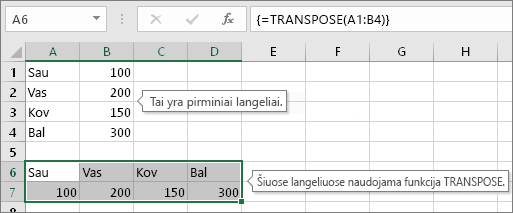
Pastaba: Jei turite dabartinę "Microsoft 365" versiją, galite įvesti formulę išvesties diapazono viršutiniame kairiajame langelyje, tada paspauskite ENTER , kad patvirtintumėte formulę kaip dinaminio masyvo formulę. Kitu atveju formulę reikia įvesti kaip senstelėjusio masyvo formulę, pirmiausia pasirinkus išvesties diapazoną, įvesti formulę išvesties diapazono viršutiniame kairiajame langelyje, tada paspausti Ctrl + Shift + Enter, kad patvirtintumėte. „Excel“ įterpia riestinius skliaustelius formulės pradžioje ir pabaigoje. Daugiau informacijos apie masyvo formules žr. Gairės ir masyvo formulių pavyzdžiai.
1 veiksmas: pažymėkite tuščius langelius
Pirmiausia pažymėkite kelis tuščius langelius. Tačiau būtinai pažymėkite tiek pat langelių, kiek yra pradiniame langelių rinkinyje, bet kita kryptimi. Pvz., 8 langeliai, išdėstyti vertikaliai:
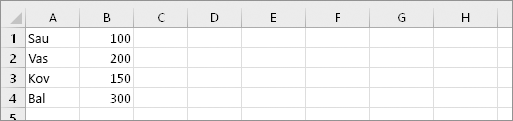
Tokiu atveju reikia pasirinkti aštuonis horizontalius langelius:
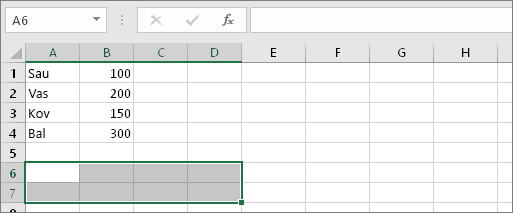
Čia bus naujų, transponuotų langelių pabaiga.
2 veiksmas: įveskite =TRANSPOSE(
Pažymėję šiuos tuščius langelius, įveskite: =TRANSPOSE(
„Excel“ atrodys taip:
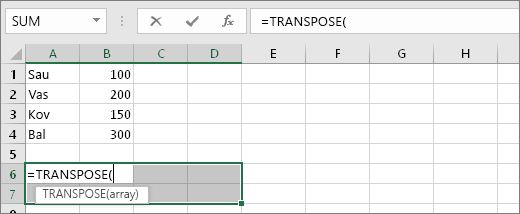
Atminkite, kad aštuoni langeliai vis dar pažymėti, net jei pradėjome formulės įvedimą.
3 veiksmas: įveskite pradinį langelių diapazoną.
Dabar įveskite langelių, kuriuos norite transponuoti, diapazoną. Šiame pavyzdyje norime transponuoti langelius nuo A1 iki B4. Taigi, šiame pavyzdyje formulė būtų tokia: =TRANSPOSE(A1:B4) – bet dar nespauskite ENTER! Tiesiog baikite rašyti ir pereikite prie kito veiksmo.
„Excel“ atrodys taip:
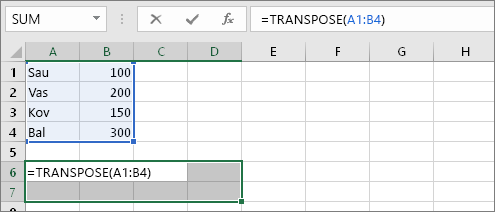
4 veiksmas: galiausiai paspauskite CTRL + SHIFT + ENTER.
Dabar paspauskite CTRL + SHIFT + ENTER. Kodėl? Funkcija TRANSPOSE naudojama tik masyvo formulėse, štai kaip galite baigti masyvo formulę. Trumpai tariant, masyvo formulė yra formulė, kuri bus taikoma daugiau nei vienam langeliui. 1 veiksme pasirinkote daugiau nei vieną langelį (ar ne?), todėl formulė bus taikoma daugiau nei vienam langeliui. Štai rezultatas, gaunamas paspaudus CTRL + SHIFT + ENTER:
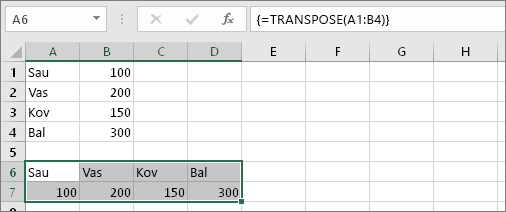
Patarimai
-
Nereikia įvesti diapazono rankiniu būdu. Įvedę =TRANSPOSE( galite pele pažymėti diapazoną. Tiesiog spustelėkite ir vilkite nuo diapazono pradžios iki pabaigos. Tačiau kai baigsite, nepamirškite paspausti CTRL + SHIFT + ENTER, o ne ENTER.
-
Reikia transponuoti ir tekstą, ir langelių formatavimą? Bandykite nukopijuoti, įklijuoti ir naudoti parinktį Transponuoti. Tačiau atminkite, kad naudojant šią funkciją sukuriama dublikatų. Taigi, pakeitus pradinius langelius, kopijos nebus atnaujintos.
-
Čia galite sužinoti daugiau apie masyvo formules. Sukurkite masyvo formulę arba čia galite skaityti išsamias gaires ir pavyzdžius.
Techninė informacija
Funkcija TRANSPOSE grąžina vertikalų langelių diapazoną kaip horizontalų diapazoną, arba atvirkščiai. Funkcija TRANSPOSE turi būti įvesta kaip masyvo formulė į diapazoną, kuris turi tiek pat eilučių ar stulpelių (atitinkamai), kiek stulpelių ir eilučių turi šaltinio diapazonas. Naudodamiesi funkcija TRANSPOSE galite pakeisti vertikalią ar horizontalią masyvo arba diapazono darbalapyje padėtį.
Sintaksė
TRANSPOSE(masyvas)
Funkcijos TRANSPOSE sintaksė turi tokius argumentas:
-
masyvas Būtinas. Darbalapyje esantis langelių masyvas arba diapazonas, kurį norite transponuoti. Masyvas transponuojamas tokiu būdu: pirma masyvo eilutė panaudojama kaip pirmas naujo masyvo stulpelis, antra masyvo eilutė – kaip antras naujo masyvo stulpelis ir t. t. Jei nesate tikri, kaip įvesti masyvo formulę, žr. Masyvo formulės kūrimas.
Taip pat žr.
Duomenų transponavimas (pakeitimas) iš eilučių į stulpelius arba atvirkščiai










